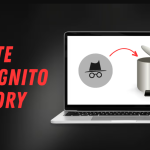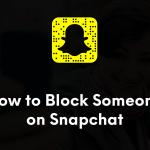Εάν διαχειρίζεστε μια σελίδα στο Facebook, μπορεί να βρεθείτε σε καταστάσεις όπου η αλλαγή του ονόματός της καθίσταται απαραίτητη. Είτε πρόκειται για προσαρμογή λίγων λέξεων είτε για πλήρη αλλαγή επωνυμίας για να αντικατοπτρίζει καλύτερα το περιεχόμενό σας, το Facebook προσφέρει μια απλή διαδικασία αλλαγής του ονόματος της σελίδας σας. Ωστόσο, είναι απαραίτητο να ακολουθείτε συγκεκριμένες οδηγίες κατά την επιλογή του νέου ονόματος. Ακολουθεί ένας περιεκτικός οδηγός για το πώς να αλλάξετε το όνομα μιας σελίδας στο Facebook τόσο σε υπολογιστή/φορητό υπολογιστή όσο και σε κινητές συσκευές.
Πώς να αλλάξετε το όνομα της σελίδας Facebook σε υπολογιστή / φορητό υπολογιστή
Δείτε πώς μπορείτε να αλλάξετε το όνομα μιας σελίδας στο Facebook με μερικά απλά βήματα:
Βήμα 1: Αρχικά, μεταβείτε στο Facebook.com στον υπολογιστή ή τον φορητό υπολογιστή σας
Βήμα 2: Συνδεθείτε με το αναγνωριστικό email και τον κωδικό πρόσβασής σας, εάν δεν το έχετε κάνει ήδη
Βήμα 3: Τώρα από το μενού στα αριστερά, επιλέξτε Εμφάνιση όλων
Βήμα 4: Εδώ, θα βρείτε την ενότητα Σελίδες. Επιλέξτε το
Βήμα 5: Τώρα επιλέξτε τη σελίδα για την οποία θέλετε να αλλάξετε το όνομα
Βήμα 6: Τώρα κάντε κλικ στις Ρυθμίσεις από το αριστερό μενού
Βήμα 7: Θα ανοίξουν οι Γενικές ρυθμίσεις σελίδας. Επιλέξτε το κουμπί Επεξεργασία δίπλα στο όνομα
Βήμα 8: Διαγράψτε το τρέχον όνομα και εισαγάγετε το νέο όνομα που θέλετε να διατηρήσετε
Βήμα 9: Μόλις τελειώσετε, επιλέξτε Review Change. Επιβεβαιώστε την αλλαγή ονόματος, εάν σας ζητηθεί
Αφού περάσει ολόκληρη η διαδικασία αλλαγής ονόματος, το Facebook θα χρειαστεί αρκετές ημέρες για να εγκρίνει το νέο όνομα. Η πλατφόρμα μπορεί επίσης να σας ενημερώσει μέσω συστημένης αλληλογραφίας μόλις ενημερωθεί το όνομα.
Πώς να αλλάξετε το όνομα της σελίδας στο Facebook σε κινητά τηλέφωνα
Η διαδικασία αλλαγής του ονόματος μιας σελίδας στο Facebook είναι αρκετά απλή τόσο σε κινητά τηλέφωνα Android όσο και σε iPhone.
Σε κινητό τηλέφωνο Android
Έχετε τηλέφωνο Android; Δείτε πώς μπορείτε να χρησιμοποιήσετε την εφαρμογή Facebook για να αλλάξετε το όνομα μιας σελίδας στο FB:
Βήμα 1: Ανοίξτε την εφαρμογή Facebook στο κινητό σας. Εάν δεν το έχετε εγκατεστημένο, κατεβάστε το από το Play Store
Βήμα 2: Τώρα συνδεθείτε στην εφαρμογή, αν δεν το έχετε κάνει ήδη
Βήμα 3: Μόλις εισέλθετε, πατήστε το εικονίδιο του προφίλ σας από την κορυφή
Βήμα 4: Σε αυτό το μενού, επιλέξτε Σελίδες
Βήμα 5: Προχωρήστε και επιλέξτε τη σελίδα για την οποία θέλετε να αλλάξετε το όνομα
Βήμα 6: Εάν σας ζητηθεί, επιλέξτε Εναλλαγή. Αυτό σημαίνει ότι θα αλληλεπιδράτε στο FB ως σελίδα και όχι ως προσωπικό προφίλ
Βήμα 7: Τώρα θα πρέπει να ανακατευθυνθείτε στη ροή Home
Βήμα 8: Για άλλη μια φορά, πατήστε το εικονίδιο Προφίλ από την επάνω γραμμή
Βήμα 9: Επιλέξτε το κουμπί Ρυθμίσεις που υπάρχει στην επάνω γωνία
Βήμα 10: Πατήστε την πρώτη επιλογή που λέει Ρυθμίσεις σελίδας
Βήμα 11: Τώρα κάντε κλικ στην ενότητα Όνομα
Βήμα 12: Διαγράψτε το τρέχον όνομα και εισαγάγετε το νέο όνομα που θέλετε να διατηρήσετε
Βήμα 13: Τέλος, επιλέξτε Review Change για να υποβάλετε το αίτημα για το νέο όνομα
Το Facebook θα χρειαστεί αρκετές ημέρες για να εγκρίνει το νέο όνομα. Φροντίστε να διατηρείτε μια καρτέλα στις ειδοποιήσεις του Facebook και στα εισερχόμενα του email σας για να λαμβάνετε ειδοποίηση εάν το όνομα έχει εγκριθεί.
Στο iPhone
Η διαδικασία αλλαγής του ονόματος μιας σελίδας στο Facebook από ένα iPhone είναι η εξής:
Βήμα 1: Ανοίξτε την εφαρμογή Facebook στο iPhone σας. Εάν δεν το έχετε εγκατεστημένο, κατεβάστε το από το App Store
Βήμα 2: Τώρα συνδεθείτε στην εφαρμογή, αν δεν το έχετε κάνει ήδη
Βήμα 3: Μόλις εισέλθετε, πατήστε το εικονίδιο του προφίλ σας από κάτω
Βήμα 4: Σε αυτό το μενού, επιλέξτε Σελίδες
Βήμα 5: Προχωρήστε και επιλέξτε τη σελίδα για την οποία θέλετε να αλλάξετε το όνομα
Βήμα 6: Εάν σας ζητηθεί, επιλέξτε Εναλλαγή. Αυτό σημαίνει ότι θα αλληλεπιδράτε στο FB ως σελίδα και όχι ως προσωπικό προφίλ
Βήμα 7: Τώρα θα πρέπει να ανακατευθυνθείτε στη ροή Home
Βήμα 8: Για άλλη μια φορά, πατήστε το εικονίδιο Προφίλ της σελίδας από την κάτω καρτέλα
Βήμα 9: Επιλέξτε το κουμπί Ρυθμίσεις που υπάρχει στην επάνω γωνία
Βήμα 10: Πατήστε την πρώτη επιλογή που λέει Ρυθμίσεις σελίδας
Βήμα 11: Τώρα κάντε κλικ στην ενότητα Όνομα
Βήμα 12: Διαγράψτε το τρέχον όνομα και εισαγάγετε το νέο όνομα που θέλετε να διατηρήσετε
Βήμα 13: Τέλος, επιλέξτε Review Change για να υποβάλετε το αίτημα για το νέο όνομα